- Plesk Version
- Plesk 18 Obsidian
Dieser Artikel beschreibt, wie Sie ein installiertes Zertifikat einsehen und auslesen können. Mit diesen Informationen ist es möglich das Zertifikat auf einem anderen System einzurichten.
Anmerkung: Sie haben via Plesk auch die Möglichkeit, ein Let's Encrypt SSL-Zertifikat einzusetzen. Dieses kann nicht auf anderen Servern verwendet werden. Das Auslesen der Zertifkate gilt nur ehemals bei METANET bestellte oder extern gekaufte Zertifikate.
- Melden Sie sich im PLESK Administrationstool an (Passwort vergessen?)
- Klicken Sie nun bei der gewünschten Domain unter Websites&Domains auf SSL-Zertifikate:
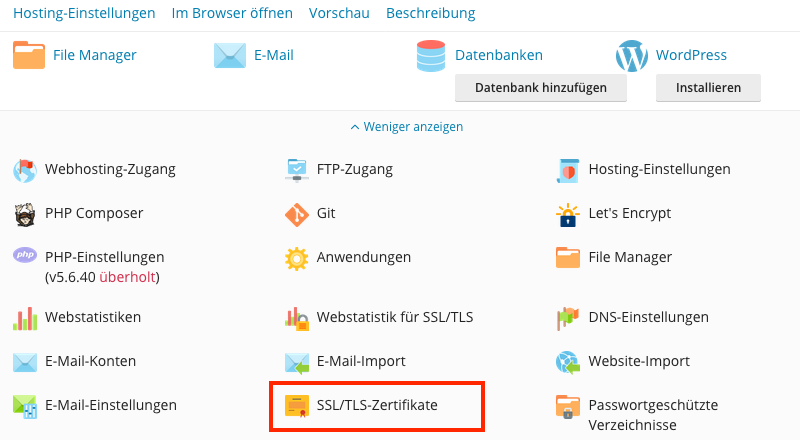
3. Klicken Sie in dieser Ansicht auf “Erweiterte Einstellungen”. 
4. In diesem Menüpunkt ist eine Übersicht der installierten SSL Zertifikate ersichtlich. Wählen Sie nun das Zertifkat aus:

5. Sie sehen nun die Informationen über das Zertifikat.
Im oberen Teil finden Sie nun die Informationen des Zertifikats sowie des Ausstellers. Sie haben hier ebenfalls die Möglichkeit, das SSL Zertifikat mit weiteren Informationen zu ergänzen, falls nur der CSR sowie Private Key generiert wurde. Im unteren Teil die Informationen zum Zertifikat
| Ein CSR enthält neben des öffentlichen Schlüssels weitere Angaben über das gewünschte Zertifikat. Falls das Zertifikat nicht über METANET bestellt worden ist, wird vorgängig der CSR im PLESK generiert, damit dieser bei der Zertifizierungsstelle mitgegeben werden kann. | 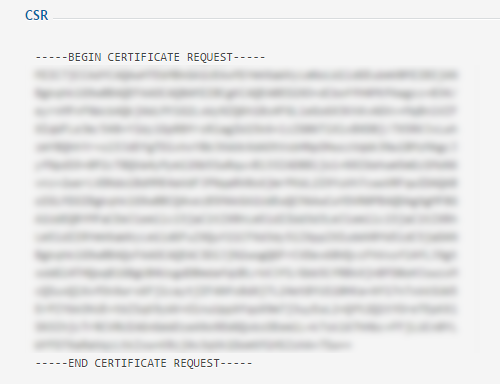 |
Der Private Schlüssel wird ebenfalls generiert und sollte nur auf dem Server platziert werden. Es handelt sich hierbei um einen geheimen Schlüssel, der niemandem (auch nicht via E-Mail) mitgeteilt | 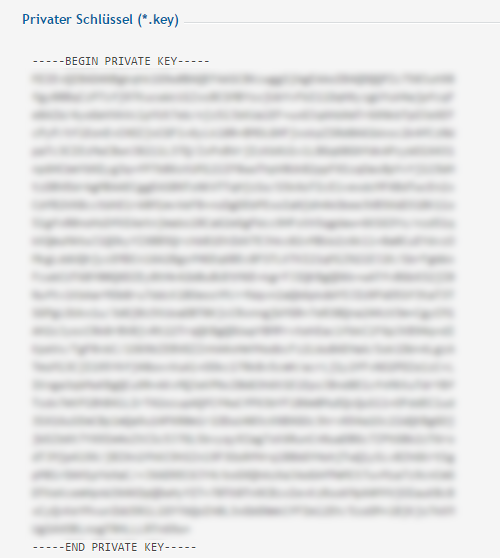 |
| Dieser Teil enthält das eigentliche Zertifikat. | 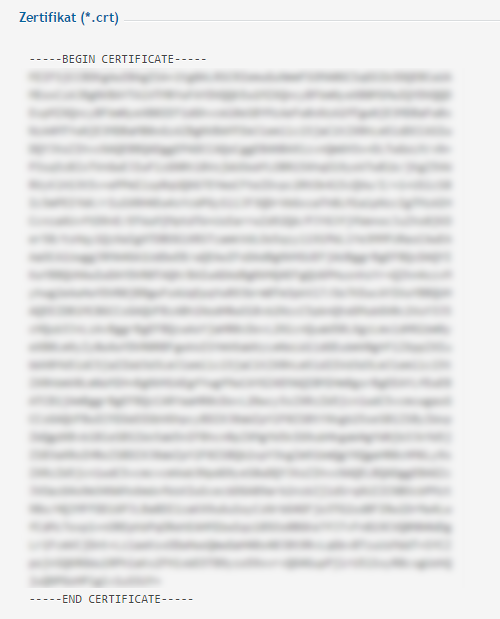 |
| Dieser Teil enthält das CA-Zertifikat. Dieses Intermediate Root Zertikat stellt die Vertrauenswürdigkeit der Zertifizierungsstelle sicher. | 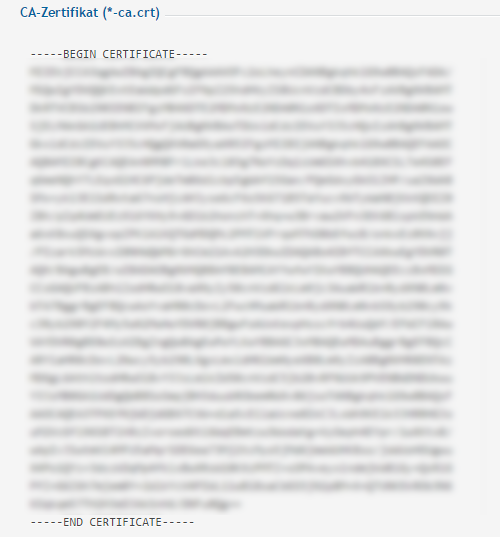 |
Artikel aktualisiert am 24.05.2023
